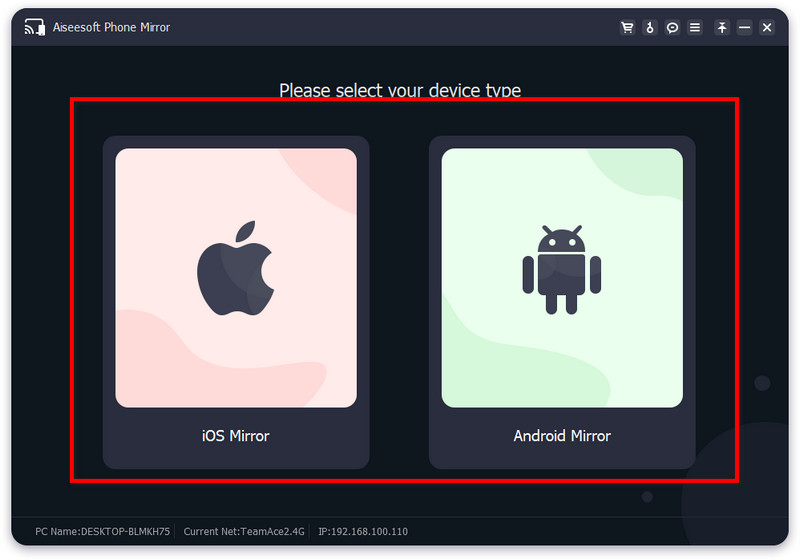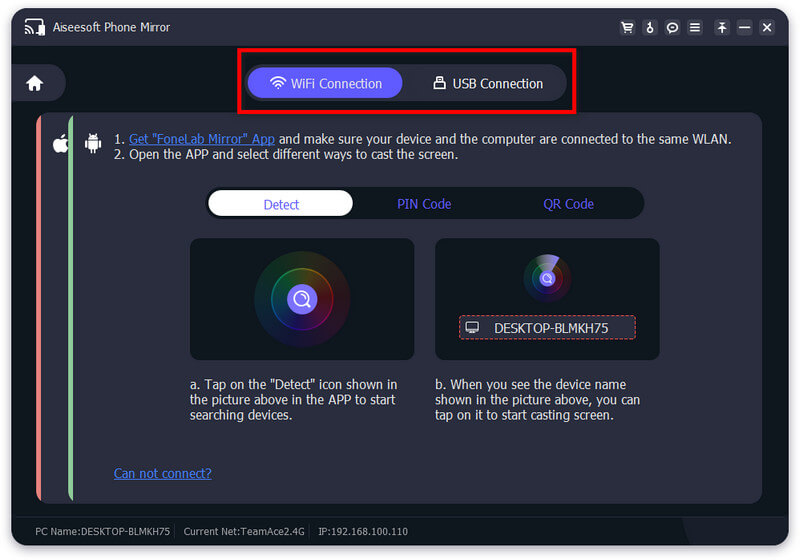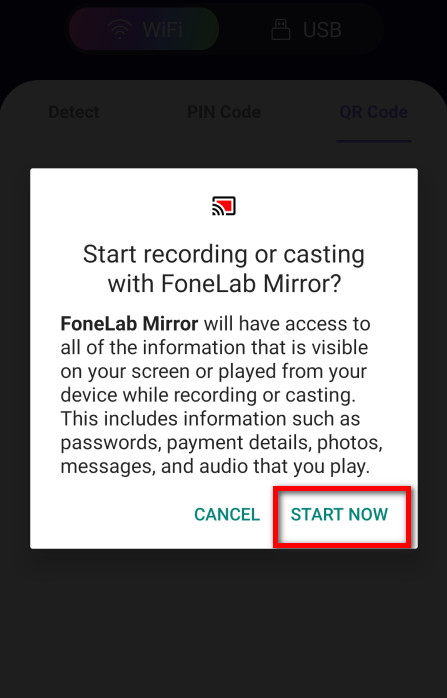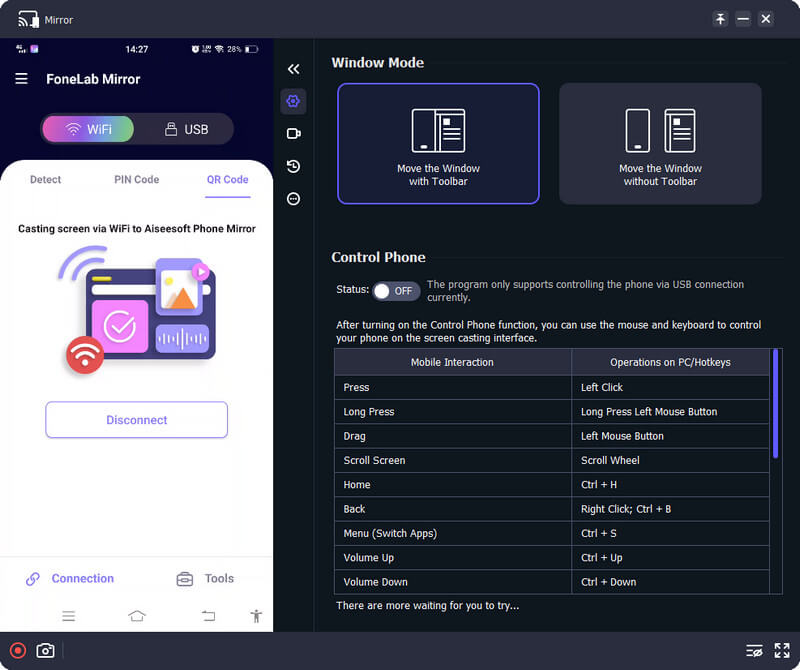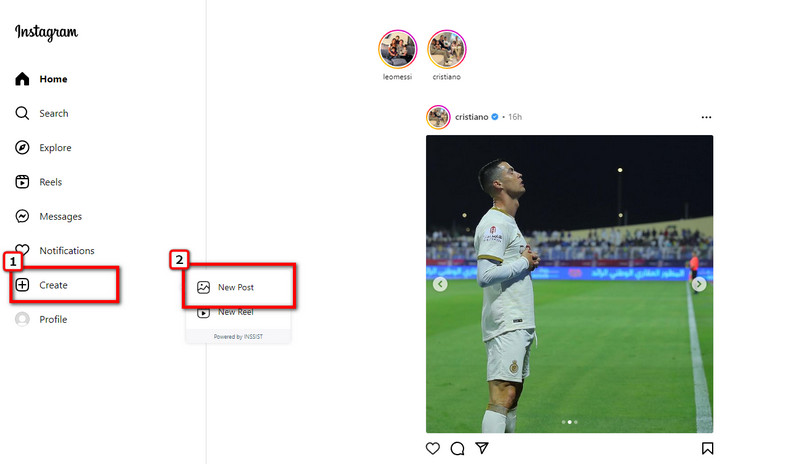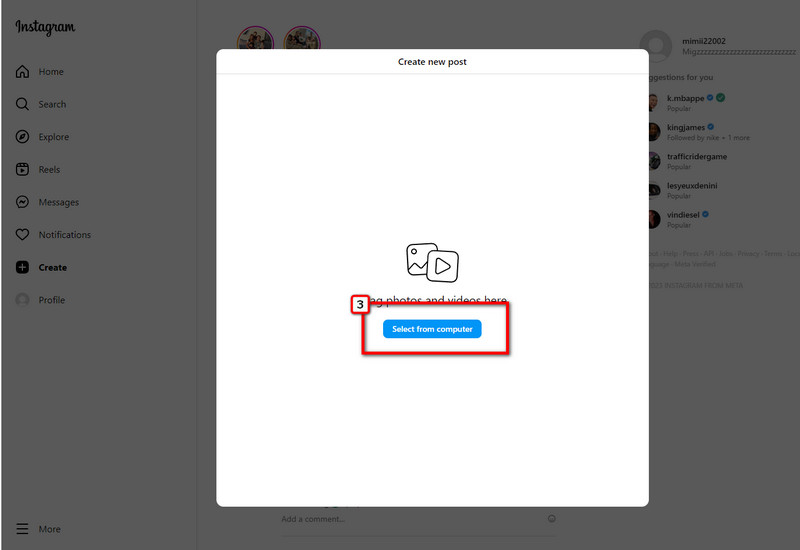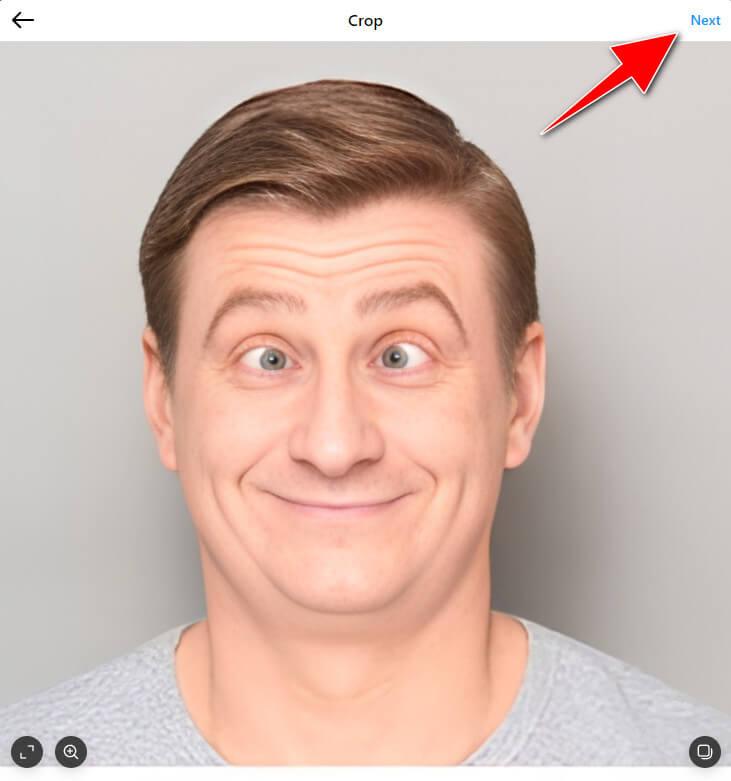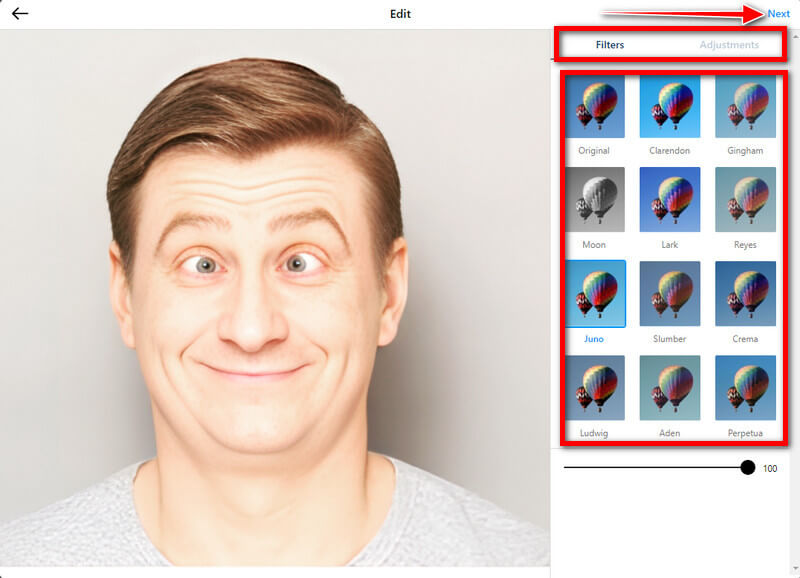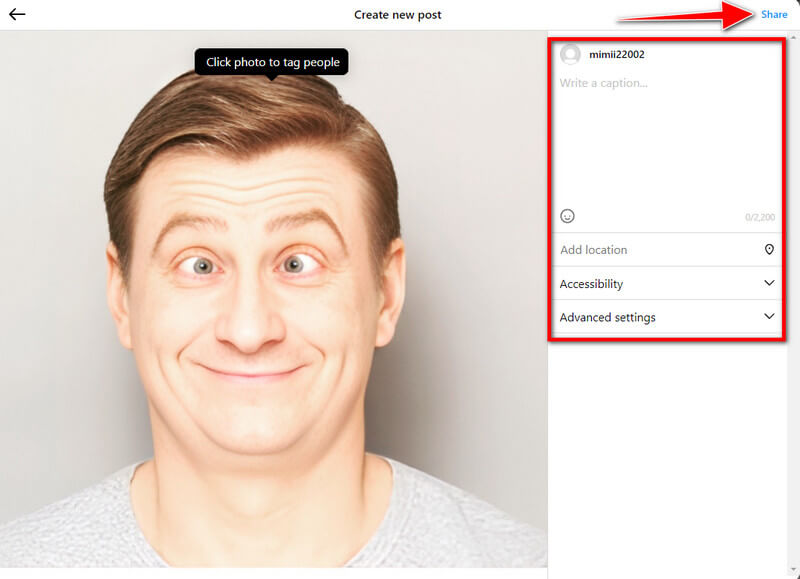如何在 2024 年像在手機上一樣在 PC 上使用 Instagram [最快方式]
Instagram 以移動用戶為目標,他們並沒有失敗,因為它成為全球最受歡迎的社交媒體平台之一,每天有數百萬活躍用戶。 儘管它被設計為移動應用程序,但人們更喜歡在更寬的屏幕(例如 PC)上瀏覽它。 無論您是社交媒體經理、有影響力的人,還是只是想在計算機上發布照片和視頻的人,在您的 PC 上使用 Instagram 並不像聽起來那麼複雜。 需要幫忙? 幸運的是,我們寫了 如何在 PC 上使用 Instagram 使用您可以使用的工具,包括官方網站、第三方和瀏覽器擴展。
第 1 部分。如何在 PC 或 Mac 上使用 Instagram [4 種有效方法]
方法 1. 前往 Instagram.com [官方方式]
如何在電腦上使用 Instagram Direct? 搜索主域就是答案,下面是您的操作方法。
第一步:
打開瀏覽器,輸入 Instagram.com,並擊中 Enter 鍵盤上。
第一步:
等待它加載,然後在主網頁上,您可以註冊或登錄您在手機上使用的帳戶以在此處使用它。
第一步:
當帳號和密碼已經輸入後,您現在可以點擊, 保存登錄信息 這樣您就不需要在 PC 上保存您的帳戶,然後按登錄即可登錄您的帳戶。
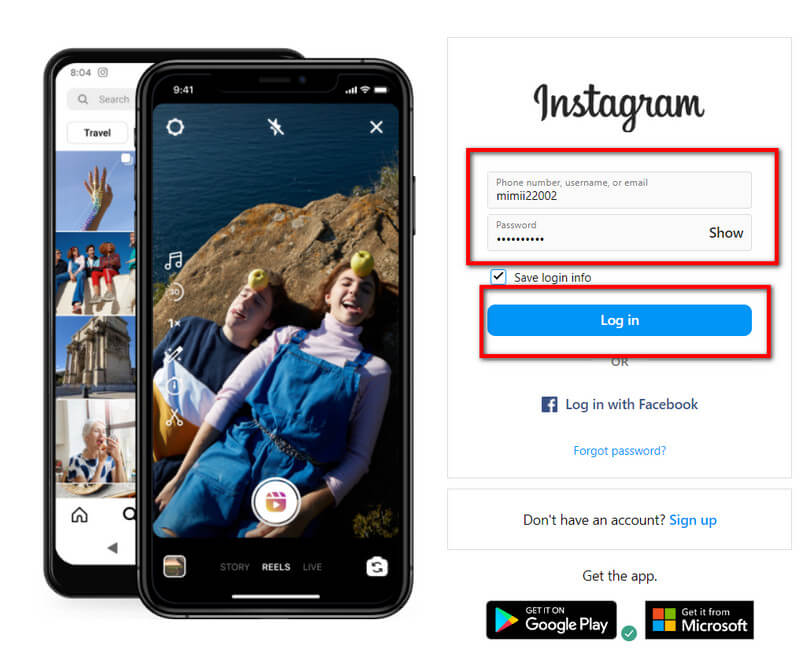
方法 2. Instagram Chrome 擴展桌面 [Chrome 方式]
如何在電腦上使用 Instagram 應用程序? 您可以下載 Chrome 擴展程序來執行此操作。 您可以復制並按照此處的步驟操作,以向您展示它是如何工作的。
第一步:
這只適用於谷歌瀏覽器,所以你最好下載它,打開瀏覽器,搜索 Instagram桌面,然後點擊 添加到Chrome.
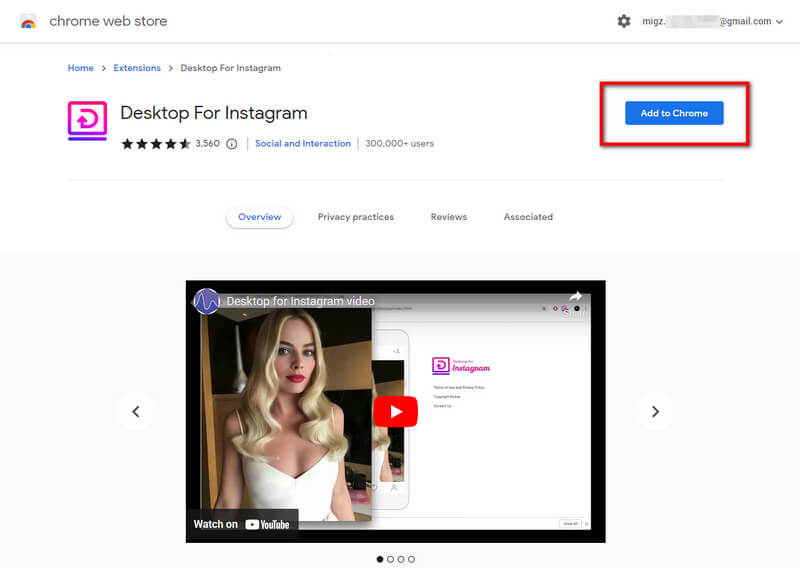
第一步:
下載為擴展後,單擊 困擾 圖標以激活您下載的擴展程序。
第一步:
在這裡登錄您的帳戶,該應用程序將像在 Apple iPad 上一樣顯示您的 IG。
方法 3. 下載 Instagram 桌面應用程序 [在 PC 上下載]
如果您不喜歡我們在上面添加的想法,您可以嘗試在您的 PC 上下載 Instagram,而不是像我們在下面的步驟中那樣進行搜索。
第一步:
點擊 Windows 鍵盤上的按鈕並蒐索 微軟商店.
第一步:
在搜索欄中,輸入 Instagram,然後按 Enter 鍵為您搜索該應用。
第一步:
一旦它出現在商店中,請單擊 輕松賺錢. 確保您的 Microsoft 帳戶已登錄到 PC,否則您將無法下載該應用程序。 如果您沒有帳戶,可以在訪問 microsoft.com 後創建一個。
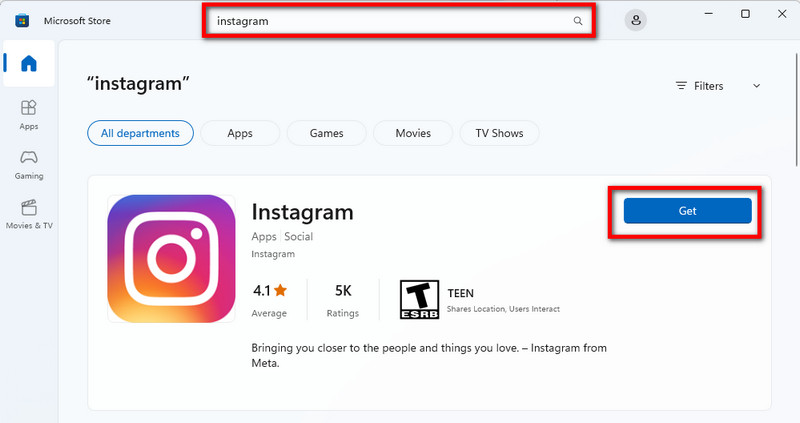
方法 4. 將手機屏幕上的 IG 鏡像到 PC/Mac [第三方]
如果我們提到的方法不是您的專長,並且您正在尋找一種使用手機和計算機在 IG 上移動內容的方法,那麼屏幕鏡像可能是一種選擇。 Aiseesoft 手機鏡 是最好的社交媒體鏡像應用程序,您可以在 Windows 和 Mac 上下載以免費執行屏幕鏡像。 通過執行以下相同的步驟來了解如何使用此應用程序。
第一步:
要將應用程序下載到您的 Windows 或 Mac,您需要單擊我們在下面添加的按鈕。 立即安裝,然後啟動該應用程序。
第一步:
加載應用程序後,單擊您正在使用的電話,無論是 Android or iOS鏡像.
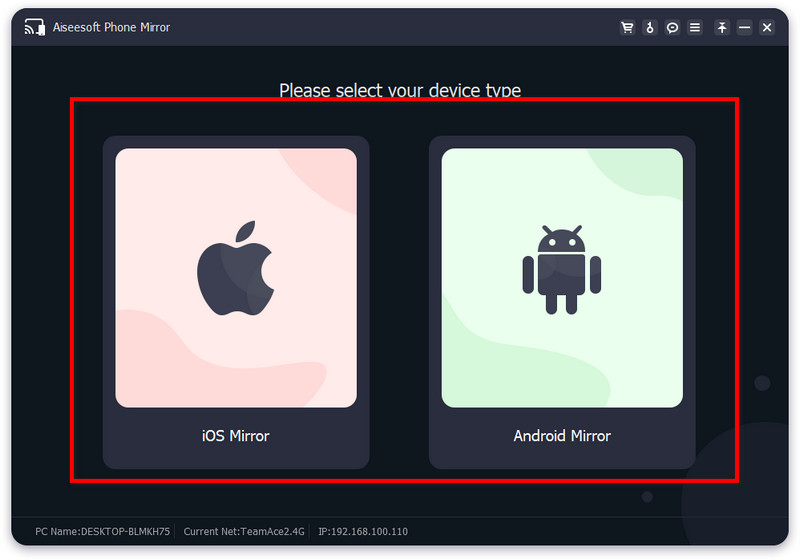
第一步:
選擇設備後,選擇是否要連接它 無線 或通過 USB電纜. 連接成功後,將Fonelab Mirror下載到手機中,您可以使用任何瀏覽器訪問其官方網頁。 無需擔心,因為該應用程序可以安全下載且不包含惡意軟件。
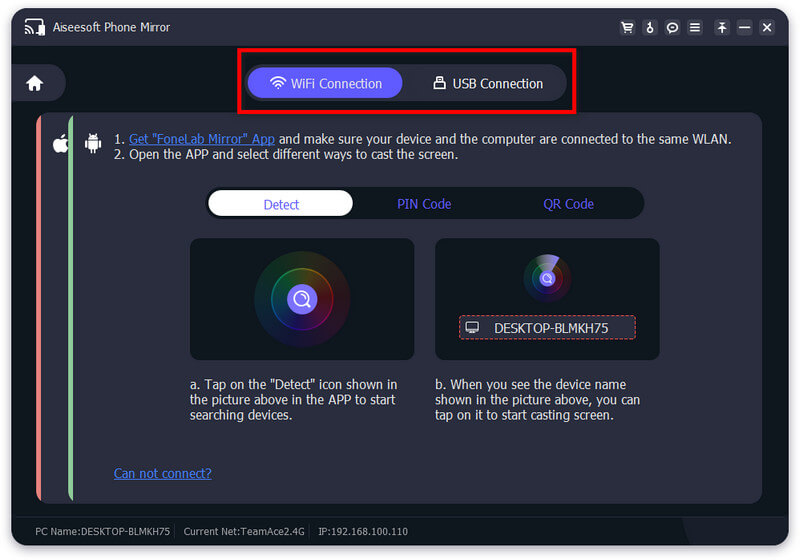
第一步:
打開您在手機上下載的應用程序,並確保兩台設備都連接到同名網絡。 點擊 搜索 手機上的按鈕,等待結果,然後單擊 連結 將其投射到屏幕上。 通知將要求您確認操作並單擊 現在開始.
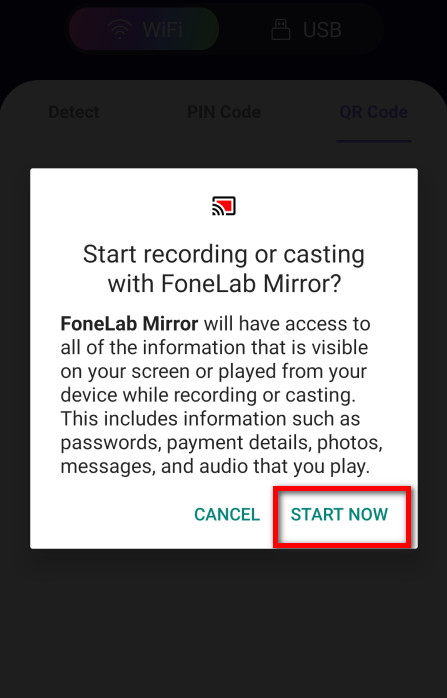
第一步:
現在已經可以截屏了,在手機上打開 IG,就可以在手機上進行 Instagramming,但顯示將在 PC 上進行。
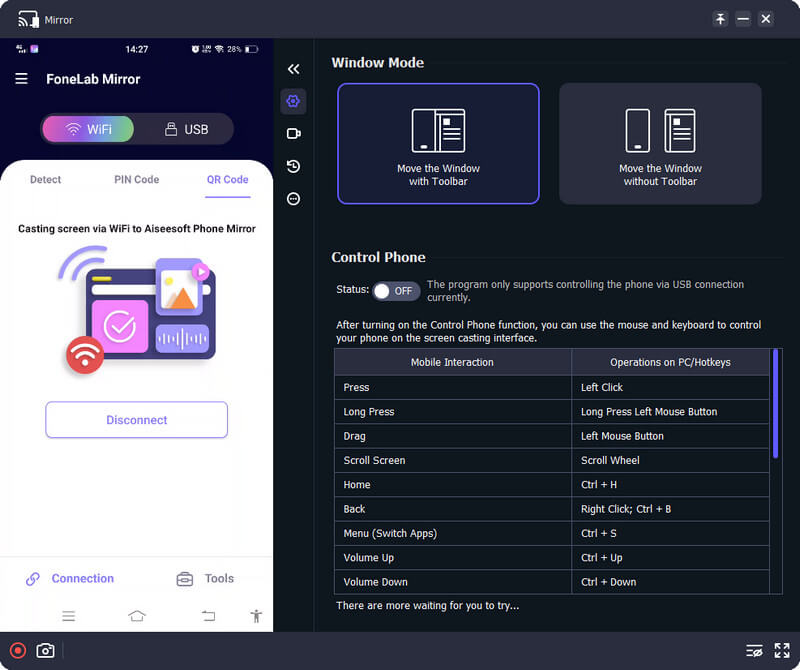
第 2 部分。如何在 PC 上使用過濾器、帖子和直播等 Instagram 功能
1. 如何使用PC在IG上發布照片/視頻
如果您想了解如何使用 PC 在 Instagram 上添加帖子,您可以閱讀以下說明。
第一步:
轉到 + 屏幕左側選項卡上的按鈕,然後選擇 新郵.
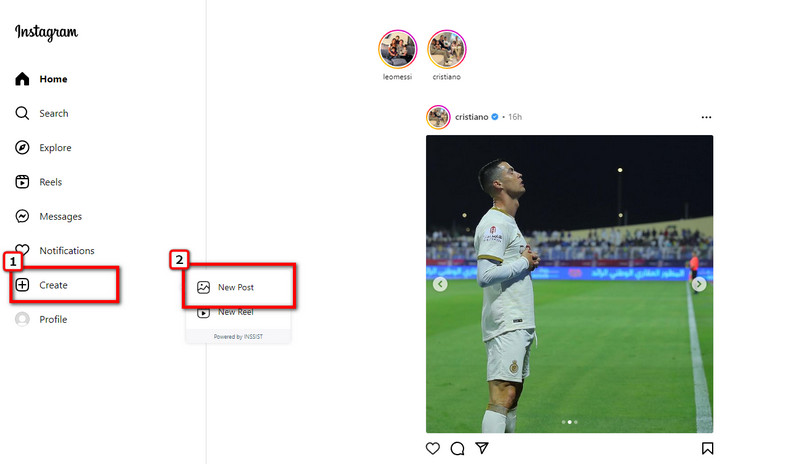
第一步:
之後,單擊 從計算機中選擇. 確保您要上傳的圖像或視頻已經在您的 PC 上。
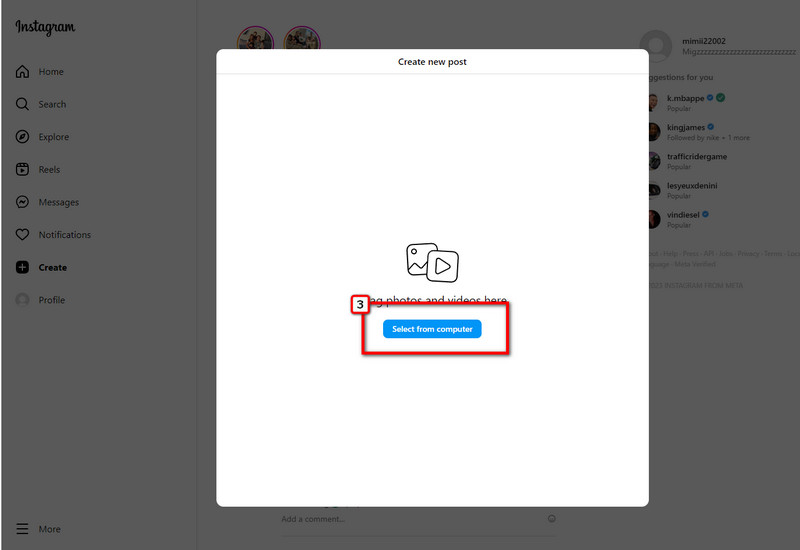
第一步:
上傳照片或視頻後,點擊下一步,然後再次點擊下一步,如有必要添加標題,然後點擊共享。
2. 如何使用PC在IG上添加照片濾鏡
想給IG照片加濾鏡? 不要再擔心,因為我們會教您如何在 PC 上使用 Instagram 濾鏡。
第一步:
點擊上傳你想要的圖片到IG + 標誌, 新郵,然後 從計算機中選擇 .
第一步:
選擇要添加過濾器的圖像後,單擊“打開”,然後應用程序將引導您進行第一個可以進行的編輯,即裁剪。 根據您的喜好更改圖像的大小,然後單擊下一步繼續。
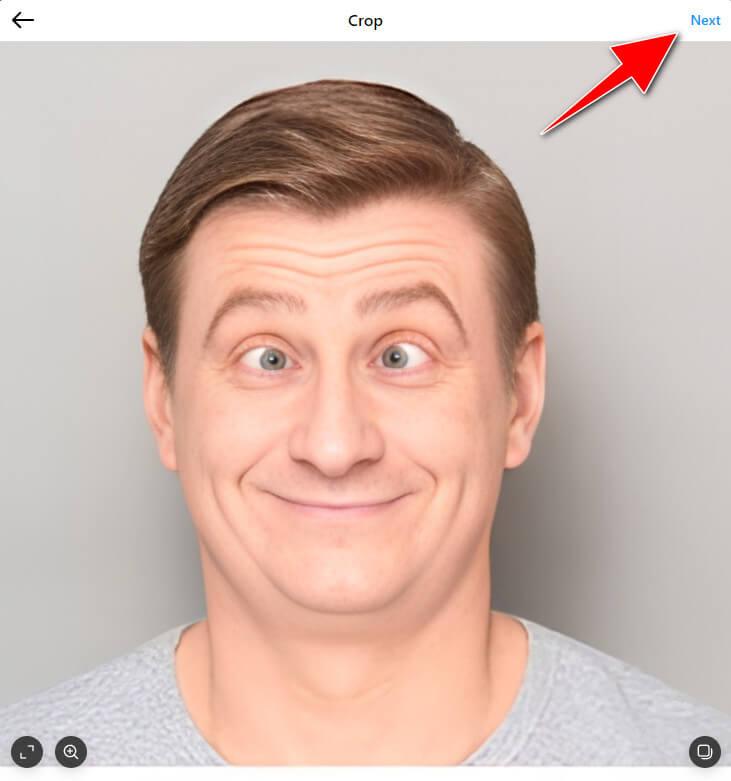
第一步:
在下一次編輯中,您可以添加 關鍵詞 或使用 調整 根據您的需要。 過濾器已經預先製作好,這意味著您可以看到它們會將帖子的顏色更改為您選擇的過濾器。 按 下一頁 繼續。
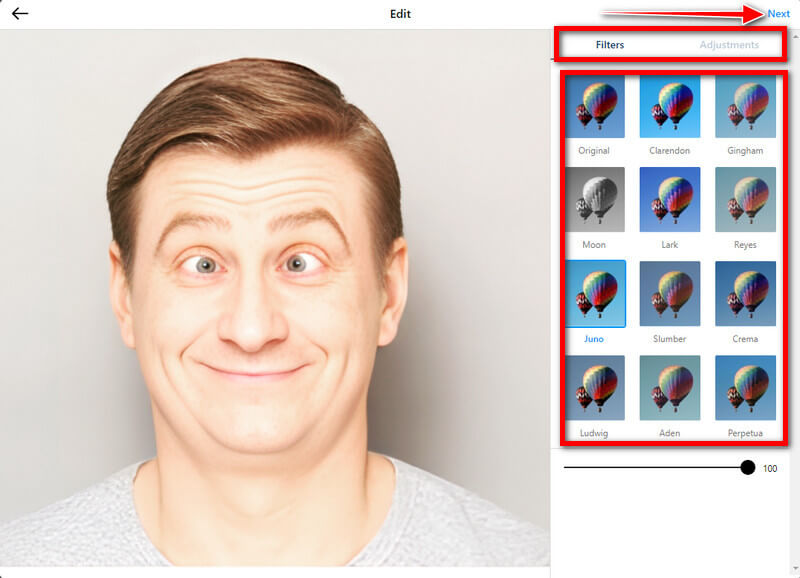
第一步:
現在您已將濾鏡添加到圖像中,請單擊 分享到 發布並與他人分享。
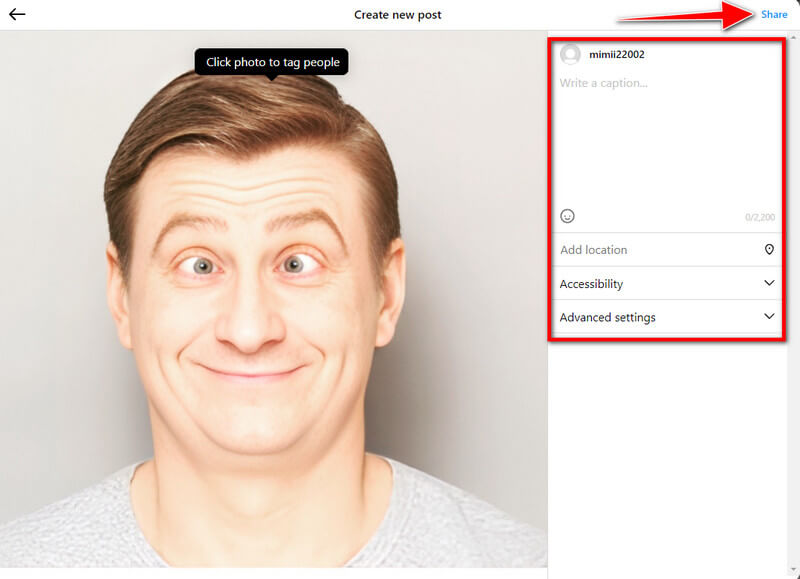
第 3 部分。有關如何在 PC 上使用 Instagram 的常見問題解答
如何在電腦上使用 Instagram Live?
個人電腦不支持直接直播IG,但可以使用第三方網站進行IG直播。 您可以通過互聯網搜索我們正在談論的這些應用程序是什麼。
為什麼IG老是崩潰?
您的緩存可能已滿,如果這是您的問題,您將需要清除 iPhone 存儲空間以修復 IG 問題。 如果問題沒有解決並且 Instagram不斷崩潰,您可以嘗試更新iOS系統。
結論
關於的問題 如何在 PC 上使用 Instagram 已經回答了。 我們希望此處添加的信息能夠幫助您最大限度地發揮 PC 版 Instagram 的潛力。 還有一些 IG 的功能我們沒有提到,但這些信息將在下一篇文章中介紹。
你怎麼看這個帖子?
高
評級:4.9 / 5(基於292投票)跟著我們
 發表您的評論並加入我們的討論
發表您的評論並加入我們的討論
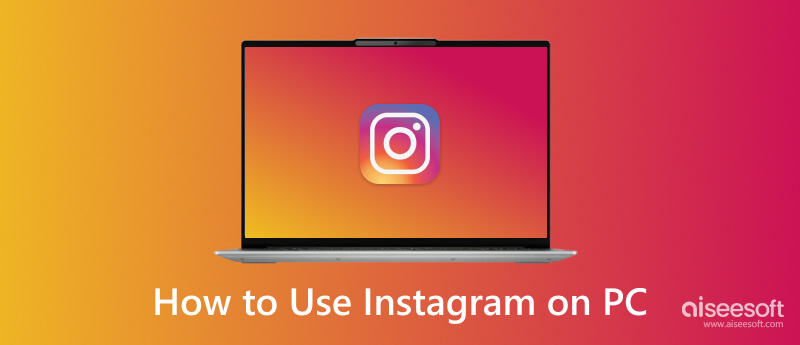
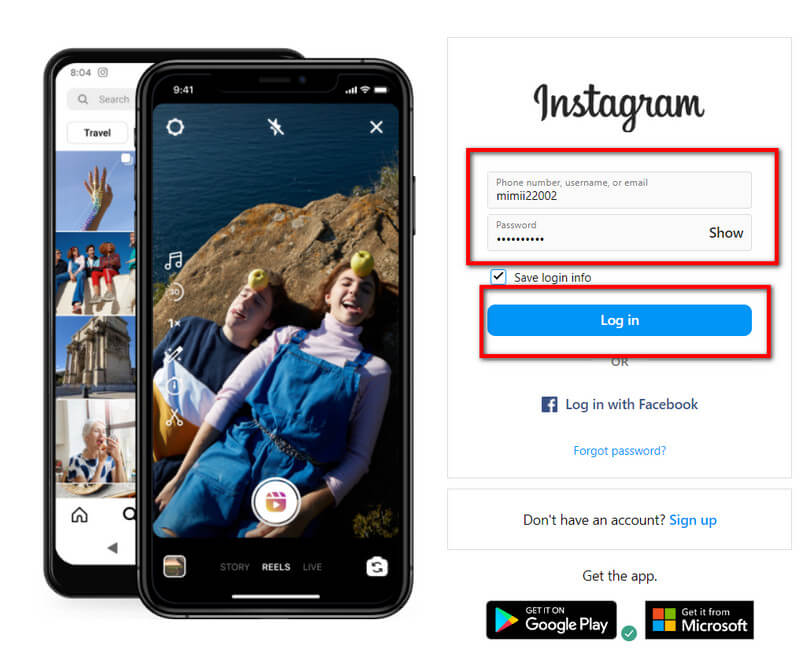
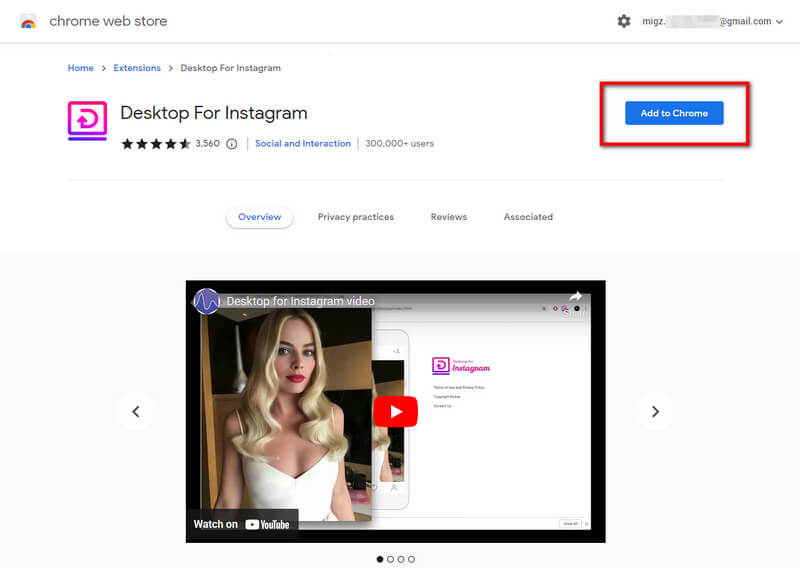
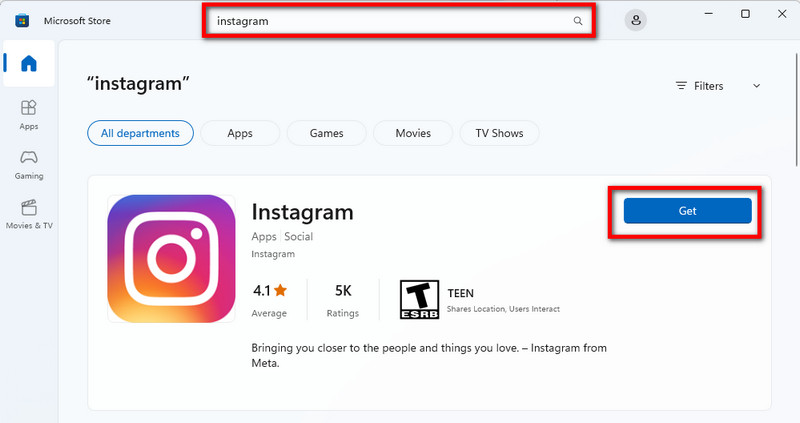
100% 安全。無廣告。